Frage
Problem: Wie behebt man den Fehlercode 0x80D0000A im Windows 10 Store?
Fehlercode 0x80D0000A beim Versuch, ein Spiel aus dem Windows Store herunterzuladen. Der Download startet, friert dann aber irgendwann ein und gibt mir den Fehler. Weiß jemand, wie man es repariert? Vielen Dank!
Gelöste Antwort
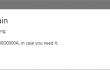
Windows Store-Fehler sind unter Windows 10 OS so häufig, dass sie nicht mehr als Phänomen bezeichnet werden. 0x80D0000A Fehlercode
ist nur eines der Beispiele. Diese Fehlerprüfung wird angezeigt, wenn ein Computerbenutzer versucht, eine App oder ein Spiel im Store herunterzuladen, unabhängig davon, ob es kostenlos oder kostenpflichtig ist. Normalerweise taucht es einige Sekunden nach Beginn des Ladevorgangs auf. Manchmal können Windows Store-Fehler aufgrund von unzureichendem Speicherplatz auf dem System, Softwarekonflikten oder einer Antivirus-Wall angezeigt werden. Daher ist es ratsam, zu prüfen, ob auf Ihrem PC genügend freier Speicherplatz vorhanden ist (falls Sie ein Spiel/eine App herunterladen, die viel Speicherplatz beansprucht), und Ihr Antivirenprogramm vorübergehend zu deaktivieren. Um sicherzustellen, dass der Fehler 0x80D0000A nicht durch beschädigte Registrierungen oder Malware ausgelöst wurde, führen Sie außerdem einen vollständigen Systemscan mit durch ReimageMac-Waschmaschine X9. Falls Sie eine bevorzugte Software, App oder ein Spiel nicht herunterladen können, geben wir Ihnen ein paar Tipps, die Ihnen dabei helfen könnten Fehler 0x80D0000A im Windows Store behoben.Wie behebt man den Speicherfehlercode 0x80D0000A unter Windows 10?
Um ein beschädigtes System zu reparieren, müssen Sie die lizenzierte Version von erwerben Reimage Reimage.
Fix 1. Entfernen Sie den Windows Store-Cache
- Klicken Win-Taste + R und Typ WSReset.exe.
- Drücken Sie Eintreten um den Befehl zu aktivieren.
- Gleich danach sollte ein Eingabeaufforderungsfenster gefolgt von einem Windows Store-Fenster erscheinen. Das bedeutet es
- Cache als erfolgreich entfernt speichern. Starten Sie das System neu, um die Änderungen zu speichern.
Behebung 2. Starten Sie Windows-Updates neu
- Klicken Schlüssel gewinnen und Typ cmd.
- Klicken Sie dazu mit der rechten Maustaste auf die Option und wählen Sie sie aus Als Administrator ausführen.
- Typ net stop wuauserv im Eingabeaufforderungsfenster und drücken Sie Eintreten.
- Dann tippen c:\windows\SoftwareDistribution softwaredistribution.old umbenennen und schlagen Eintreten wieder.
- Geben Sie schließlich ein net start wuauserv und drücke Eintreten.
- Schließen Sie die Eingabeaufforderung und starten Sie den PC neu.
Behebung 3. Überprüfen Sie die Einstellungen für Datum und Uhrzeit
- Offen Schalttafel und auswählen Uhr, Sprache und Region Möglichkeit.
- Auswählen Einstellungen ändern Taste.
- Setzen Sie ein Häkchen Mit einem Internet-Zeitserver synchronisieren und klicken Sie auf Jetzt aktualisieren.
- Abschließend klicken OK und schließen Sie das Fenster.
- Starten Sie Ihren PC neu und überprüfen Sie, ob Datum und Uhrzeit richtig eingestellt sind.
Behebung 3. Verwenden Sie eine PowerShell mit erhöhten Rechten
- Klicken Schlüssel gewinnen und Typ Power Shell.
- Klicken Sie mit der rechten Maustaste auf die Option und wählen Sie sie aus Als Administrator ausführen.
- Klicken Sie im UAC-Fenster auf Weiter (falls erforderlich).
- Geben Sie den folgenden Befehl in das PowerShell-Fenster ein und drücken Sie danach die Eingabetaste:
powershell -ExecutionPolicy Unrestricted Add-AppxPackage -DisableDevelopmentMode -Register $Env: SystemRoot\WinStore\AppxManifest.xml - Starten Sie abschließend das System neu.
Bitte teilen Sie uns mit, ob Sie es geschafft haben Fehlercode 0x80D0000A beheben erfolgreich. Im Fehlerfall werden wir versuchen, Ihr Problem genauer zu untersuchen und entsprechende Lösungen zu finden.
Reparieren Sie Ihre Fehler automatisch
Das Team von ugetfix.com versucht sein Bestes zu tun, um Benutzern dabei zu helfen, die besten Lösungen zur Beseitigung ihrer Fehler zu finden. Wenn Sie sich nicht mit manuellen Reparaturtechniken herumschlagen möchten, verwenden Sie bitte die automatische Software. Alle empfohlenen Produkte wurden von unseren Fachleuten getestet und zugelassen. Tools, mit denen Sie Ihren Fehler beheben können, sind unten aufgeführt:
Angebot
mach es jetzt!
Fix herunterladenGlück
Garantie
mach es jetzt!
Fix herunterladenGlück
Garantie
Wenn Sie Ihren Fehler mit Reimage nicht beheben konnten, wenden Sie sich an unser Support-Team, um Hilfe zu erhalten. Bitte teilen Sie uns alle Details mit, die wir Ihrer Meinung nach über Ihr Problem wissen sollten.
Dieser patentierte Reparaturprozess verwendet eine Datenbank mit 25 Millionen Komponenten, die jede beschädigte oder fehlende Datei auf dem Computer des Benutzers ersetzen können.
Um ein beschädigtes System zu reparieren, müssen Sie die lizenzierte Version von erwerben Reimage Tool zum Entfernen von Malware.

Schützen Sie Ihre Online-Privatsphäre mit einem VPN-Client
Ein VPN ist entscheidend, wenn es darum geht Privatsphäre der Benutzer. Online-Tracker wie Cookies können nicht nur von Social-Media-Plattformen und anderen Websites verwendet werden, sondern auch von Ihrem Internetdienstanbieter und der Regierung. Selbst wenn Sie über Ihren Webbrowser die sichersten Einstellungen vornehmen, können Sie dennoch über mit dem Internet verbundene Apps verfolgt werden. Außerdem sind datenschutzorientierte Browser wie Tor aufgrund der verringerten Verbindungsgeschwindigkeit keine optimale Wahl. Die beste Lösung für Ihre ultimative Privatsphäre ist Privater Internetzugang – anonym und sicher online sein.
Datenwiederherstellungstools können dauerhaften Dateiverlust verhindern
Datenwiederherstellungssoftware ist eine der Optionen, die Ihnen helfen könnten stellen Sie Ihre Dateien wieder her. Eine einmal gelöschte Datei löst sich nicht in Luft auf – sie bleibt auf Ihrem System, solange keine neuen Daten darauf geschrieben werden. Datenwiederherstellung Pro ist eine Wiederherstellungssoftware, die auf Ihrer Festplatte nach Arbeitskopien gelöschter Dateien sucht. Durch die Verwendung des Tools können Sie den Verlust wertvoller Dokumente, Schularbeiten, persönlicher Bilder und anderer wichtiger Dateien verhindern.